注意:本次小编带来的是featurecam2021中文破解版下载,附带的注册机和产品序列号密钥可以完美成功激活软件,其详细的安装教程可参考下文操作,亲测可用,绝不是标题党。另外用户成功安装featurecam2021后,将在桌面上显示Autodesk FeatureCAM Ultimate 2021、Autodesk PartMaker WireEDM 2021、Autodesk PartMaker Mill 2021、Autodesk PartMaker Turn 2021、Autodesk PartMaker TurnMill 2021、Autodesk PartMaker SwissCAM 2021和Multi-Channel Editor 2021七个图标,可以方便用户更好的进入对应模块。
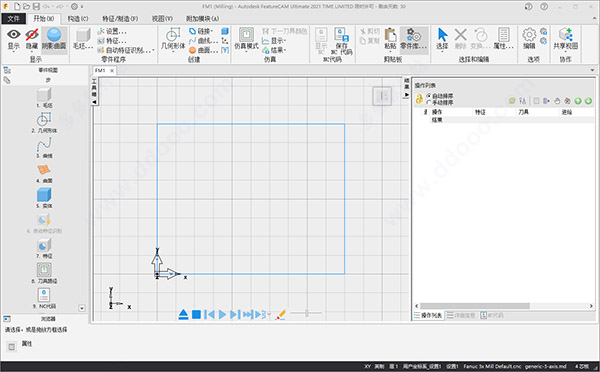
featurecam2021中文破解版安装教程:
1、在本站下载解压,得到Autodesk FeatureCAM Ultimate 2021 64位中文原程序和注册机文件。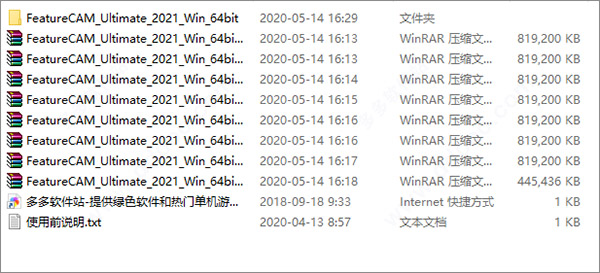
2、首先运行AutoCAD_Inventor_LT_Suite_2021_English_Win_64bit文件夹中的"Setup.exe"开始安装原程序。
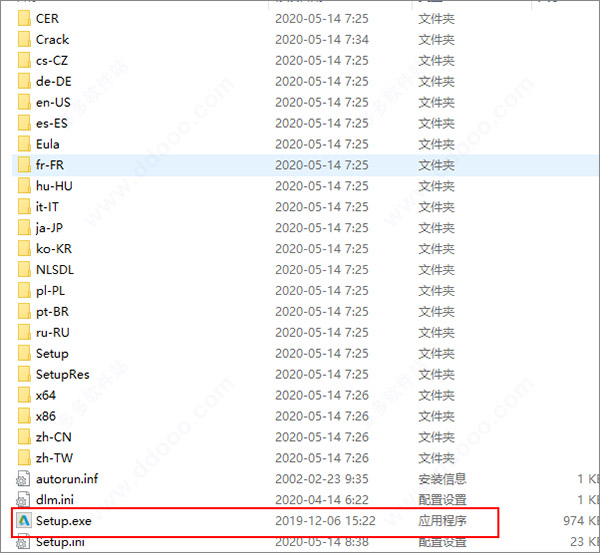
3、点击进行安装。
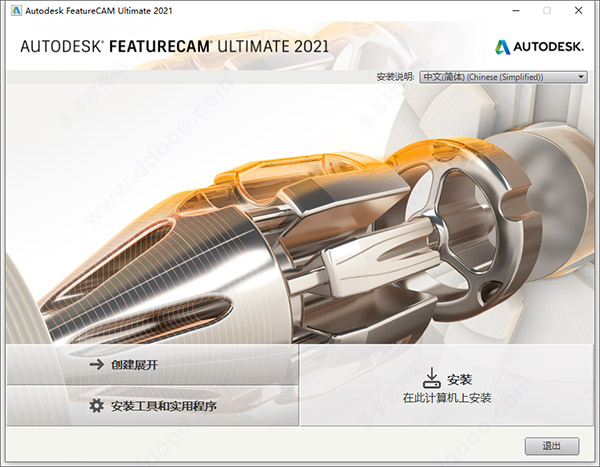
4、勾选接受安装条款。
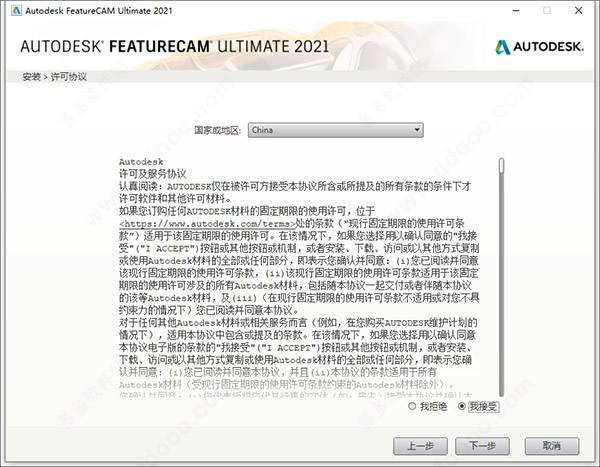
5、按默认目录安装。
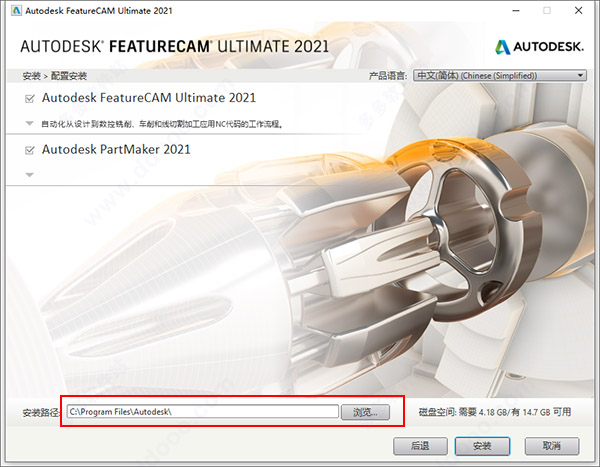
6、软件正在安装中,需要耐心等待。
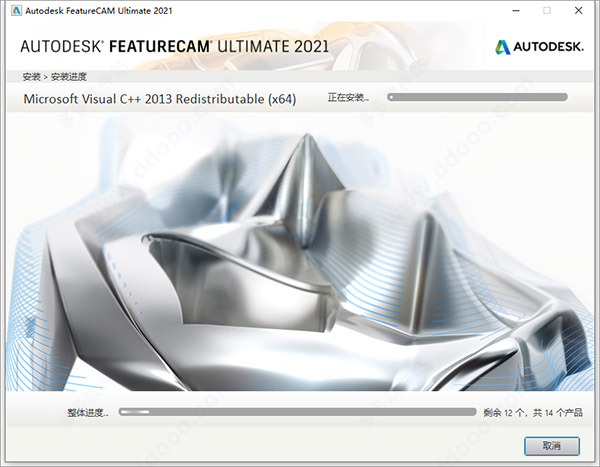
7、软件成功安装后,先不要运行,点击右上角的X关闭,开始进行激活。
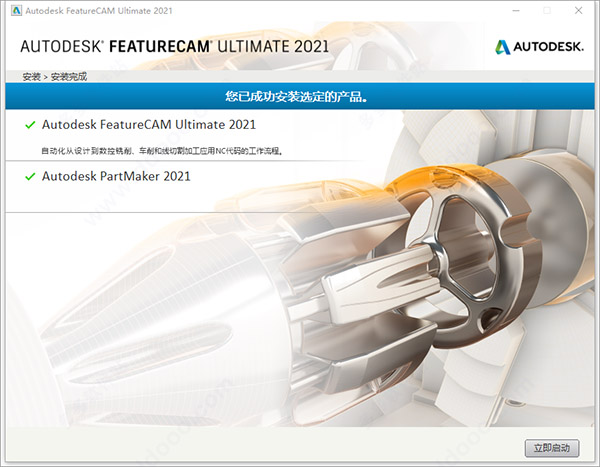
8、先打开路径【C:\Program Files (x86)\Common Files\Autodesk Shared\AdskLicensing】,点击uninstall.exe把v10版本卸载,再重启电脑。
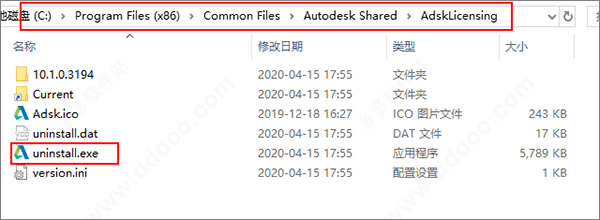
9、点击AdskLicensing-installer.exe安装v9版本AdskLicensing。
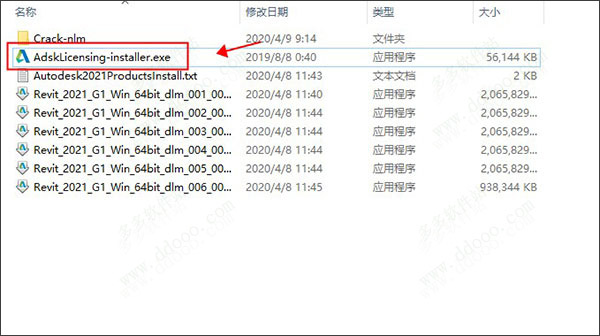
10、为了后续的注册激活,断开网络。
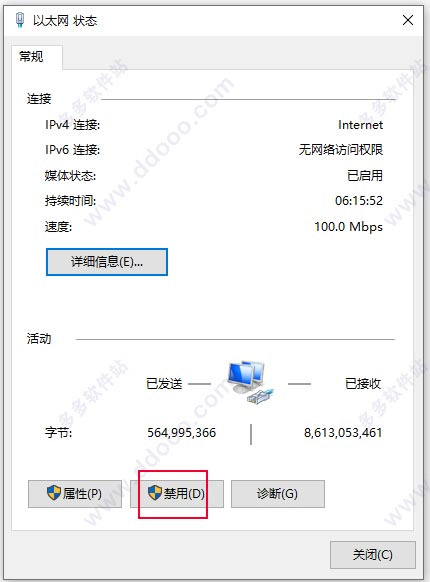
11、打开软件,进入激活界面,点击输入序列号。
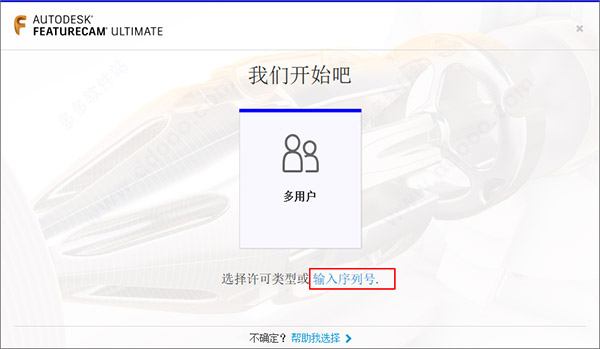
12、软件提供30天的试用期,我们选择激活软件。
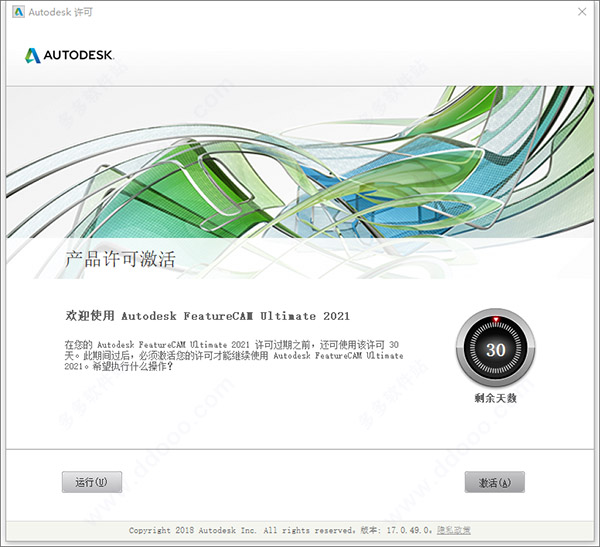
13、输入序列号【666-69696969】和密钥【A9EM1】,点击下一步。
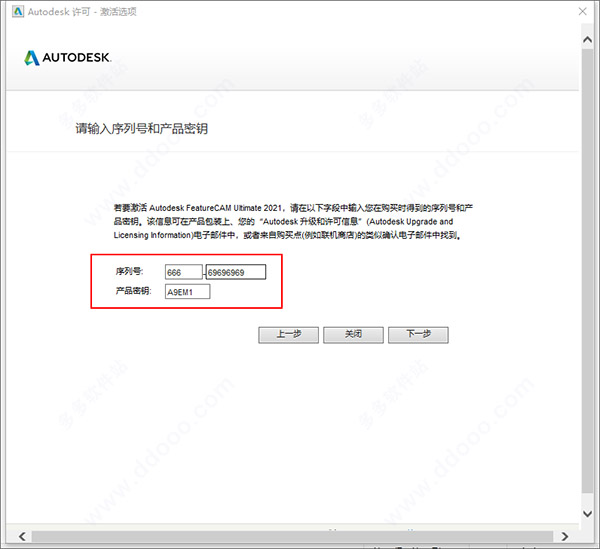
14、选择第二项"使用脱机方法申请激活码"。
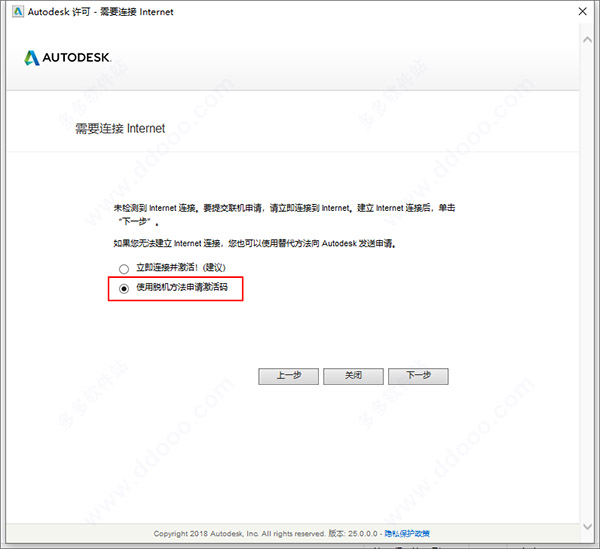
15、复制申请号,再关闭软件。
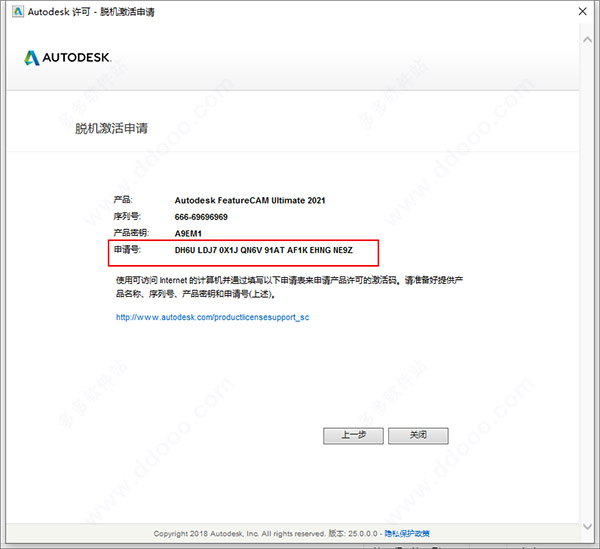
16、以管理员的身份运行破解文件夹中的"xf-adesk20_v2.exe"注册机,首先点击patch,弹出"successfully patched",继而进行下一步。
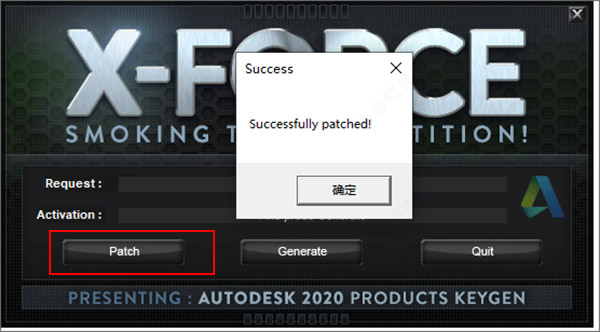
18、再打开软件,重复第12,13,14步骤,将激活码复制到软件注册框中,点击next即可。
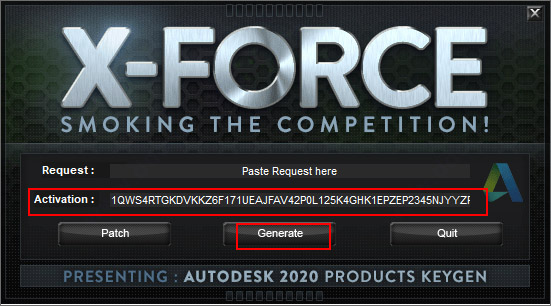
注:复制激活码时一定要全部都复制。
19、至此,软件已激活成功,可以免费使用软件所有功能。
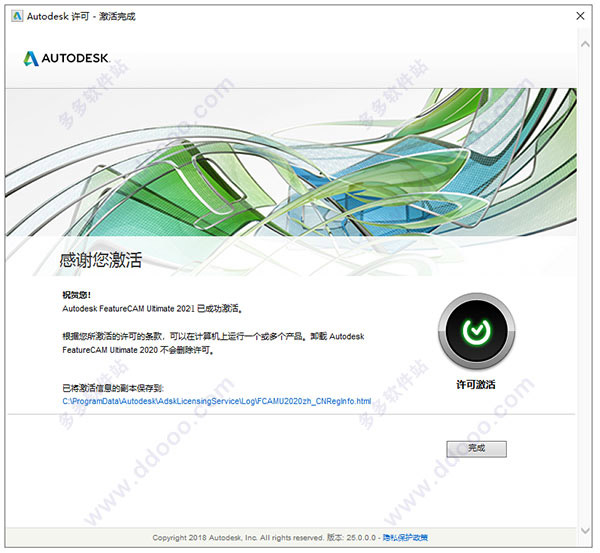
20、以上就是Autodesk FeatureCAM Ultimate 2021 64位中文破解版安装教程,希望对用户有所帮助。
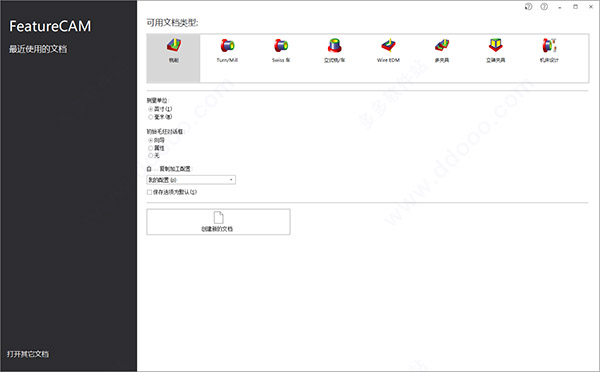
软件主要功能
一、自动化数控编程1、提高零件编程速度
自动执行从设计到 NC 代码的工作流,缩短编程时间。
2、特征识别
使用特征识别功能扫描、识别和创建设计中的可加工特征。
3、内置智能
FeatureCAM 可自动选择刀具、步距和下刀步距等,从而实现编程一致性。
4、编程控制
利用库、配置和属性实现标准化并生成所需结果。
二、仿真和安全性
1、碰撞回避
使用碰撞回避可修整刀具路径、倾斜刀具并回避模型的选定区域。
2、夹具及固定装置
对零件进行编程时,FeatureCAM 会更新刀具路径,避免与工件夹紧设备发生碰撞。
3、毛坯模型
监视剩余毛坯量以避免空切和潜在碰撞。
4、仿真和可视化
避免机床停机。亮显已编程零件与公称设计之间的偏差。
三、数控加工应用程序
1、数控铣床
FeatureCAM 支持具有一系列配置的三轴、四轴和五轴数控铣床。
2、数控车床
提供可改善车床编程的功能,包括自动拐角钝化和零件处理等。
3、车铣中心
优化多任务处理车铣中心的数控程序以缩短周期时间。
4、瑞士型车床
仿真滑动毛坯运动,使用自动工具映射,并实现高级同步。
5、进杆铣床
对进杆铣床进行编程,这是一种整合了诸多连续零件生产功能的铣车机床。
6、线切割机
对两轴和四轴线切割机进行编程。 利用特定于线的策略获得高质量曲面。
7、全面的机床支持
对铣床、铣车机床、车床、车铣机床、瑞士型车床、进杆铣床和线切割机等进行编程。
featurecam2021新功能
1、Fusion 360使用单一解决方案加速实现设计理念,消除与工程团队脱节的问题,并将概念转化为可以盈利的产品。
2、Manufacturing Extension
通过自动化提高速度,同时更好地控制您的机床和流程。
3、Fusion 360 – Team
消除传统设计和制造流程中的孤岛,并利用现代协作环境,而不管所处的角色是什么。
4、HSMWorks
利用 CAD 嵌入式 2.5 轴到 5 轴铣削、车削和车铣功能,缩短周期时间并减少返工。
5、PartMaker
获取最新版本的 PartMaker 以及 FeatureCAM Ultimate(视频:1 分 45 秒)。
6、改进的夹具对齐
在输入时沿零件轴对齐夹具以反映实际方向。
7、API 更新
使用其他 API 函数返回车削夹持图形类型并将实体输出为 STL。
8、文件输入
使用 Manufacturing Data Exchange Utility Premium 版本进行文件输入。
更新日志
一、仿真1、修复了具有 B 旋转副主轴的进杆铣床的机床仿真不正确的问题。
2、修复了为底部转塔中的笔直槽指定中心线后,中心线仿真显示的插入钻孔包含不正确编程点的问题。
3、修复了在镗杆使用自定义实体夹持的情况下,镗杆的多边形化有时显示不佳的问题。
二、文件输入
1、已更新为 ATF 9.2 版。
1、修复了在输入由 CATIA 创建的某些 IGES 文件时可能导致 FeatureCAM 意外关闭的问题。
三、刀具数据库
1、修复了在使用 SQL 数据库时无法打开从曲线和实体创建的刀具的问题。
2、修复了在使用 SQL 数据库时选择特定刀具可能导致 FeatureCAM 意外关闭的问题。
特别说明:在 2018 版的 FeatureCAM 中,提供了一个选项用于将刀具数据库设置为“Autodesk Tool Data Service”。2019 和 2020 版的 FeatureCAM 中未提供此选项,但如果您已在 2018 版本中启用此选项,则该服务仍会运行。在 2021 版本的后续更新中,此兼容性将被禁用。如果您当前使用的是“Autodesk Tool Data Service”,请切换到另外的刀具数据库选项。如果您使用的是此选项,则它会列在“选项”对话框的“文件”>“数据库”页面中。
四、一般功能
1、修复了在某些情况下,将 STL 模型用作毛坯时可能导致 FeatureCAM 意外关闭的问题。
2、修复了在使用特定车削刀具路径时可能导致 FeatureCAM 意外关闭的问题。
3、修复了在变换特定刀具路径编辑特征时可能导致 FeatureCAM 意外关闭的问题。
4、修复了在某些情况下,使用“通过特征创建曲面”命令时可能导致 FeatureCAM 意外关闭的问题。
5、修复了在覆盖特定参数后,显示异常情况操作列表时可能导致 FeatureCAM 意外关闭的问题。
6、修复了在某些情况下,计算两个曲面之间的圆倒角时可能导致 FeatureCAM 意外关闭的问题。












 爱修图电脑版 v1.3.7 官方最新版
爱修图电脑版 v1.3.7 官方最新版 艾迪影院宅男最爱在线观看 v1.0 VIP破解版
艾迪影院宅男最爱在线观看 v1.0 VIP破解版 c4d redshift去水印版 v3.0 汉化版
c4d redshift去水印版 v3.0 汉化版 Xmedia recode(MP4视频转换器) v3.5.0.1 中文版
Xmedia recode(MP4视频转换器) v3.5.0.1 中文版 Maya redshift渲染器 v3.0 汉化版
Maya redshift渲染器 v3.0 汉化版 搜狐影音播放器 v6.3.6.0 安装版
搜狐影音播放器 v6.3.6.0 安装版 暗部软件库北冥有鱼蓝奏云 v2020 VIP破解版
暗部软件库北冥有鱼蓝奏云 v2020 VIP破解版 爱奇艺视频PC版客户端 v7.5.112.1843 去广告绿色版
爱奇艺视频PC版客户端 v7.5.112.1843 去广告绿色版







































